 Google Workspace
Google Workspace (4)Gmailの転送設定
大学のメールアドレスに受信したメールは、プライベートで使用している個人のメールアドレスへ自動転送することができます。転送設定は、以下の手順をご参考にしてください。なお、届いたメールは設定によりGmailのサーバー上に保管でき、いつでも閲覧す...
 Google Workspace
Google Workspace  Zoom
Zoom  Google Workspace
Google Workspace  Zoom
Zoom 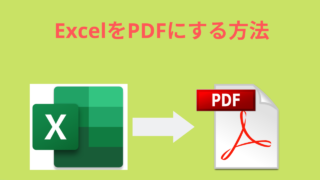 Microsoft 365
Microsoft 365 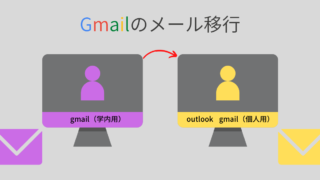 Google Workspace
Google Workspace  Zoom
Zoom  Microsoft 365
Microsoft 365  Zoom
Zoom  Microsoft 365
Microsoft 365